W jaki sposób zalogować się na stronę konfiguracyjną bezprzewodowego punktu dostępowego?
Krok 3 Otwórz okno przeglądarki internetowej, w pole adresowe wprowadź adres IP punktu dostępowego (domyślna wartość to 192.168.0.54). Następnie naciśnij przycisk Enter.

Krok 4 Aby zalogować się na stronie konfiguracyjnej urządzenia, wprowadź nazwę użytkownika i hasło (domyślna wartość obu pól to: admin). Następnie naciśnij przycisk Enter.
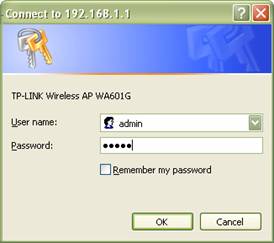
UWAGA:
1. Powyższe ustawienia dotyczą logowania na stronę konfiguracyjną bezprzewodowego punktu dostępowego TP-Link.
Jeżeli do uzyskania połączenia internetowego wykorzystywany jest router szerokopasmowy, należy, po dokonaniu konfiguracji urządzenia zmienić ustawienia IP komputera na Obtain an IP address automatically oraz Obtain DNS Server address automatically.
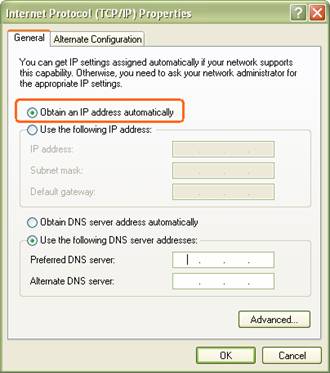
Wyżej opisanych zmian ustawień nie trzeba wykonywać w przypadku, gdy tworzona jest wyłącznie sieć Intranet.
2. Aby uzyskać poprawne parametry adresu DNS, należy skontaktować się z dostawcą usług internetowych. Domyślnie, adres bramy to adres IP szerokopasmowego routera (nie bezprzewodowego punktu dostępowego).
Czy ten poradnik FAQ był pomocny?
Twoja opinia pozwoli nam udoskonalić tę stronę.
z United States?
Uzyskaj produkty, wydarzenia i usługi przeznaczone dla Twojego regionu.









